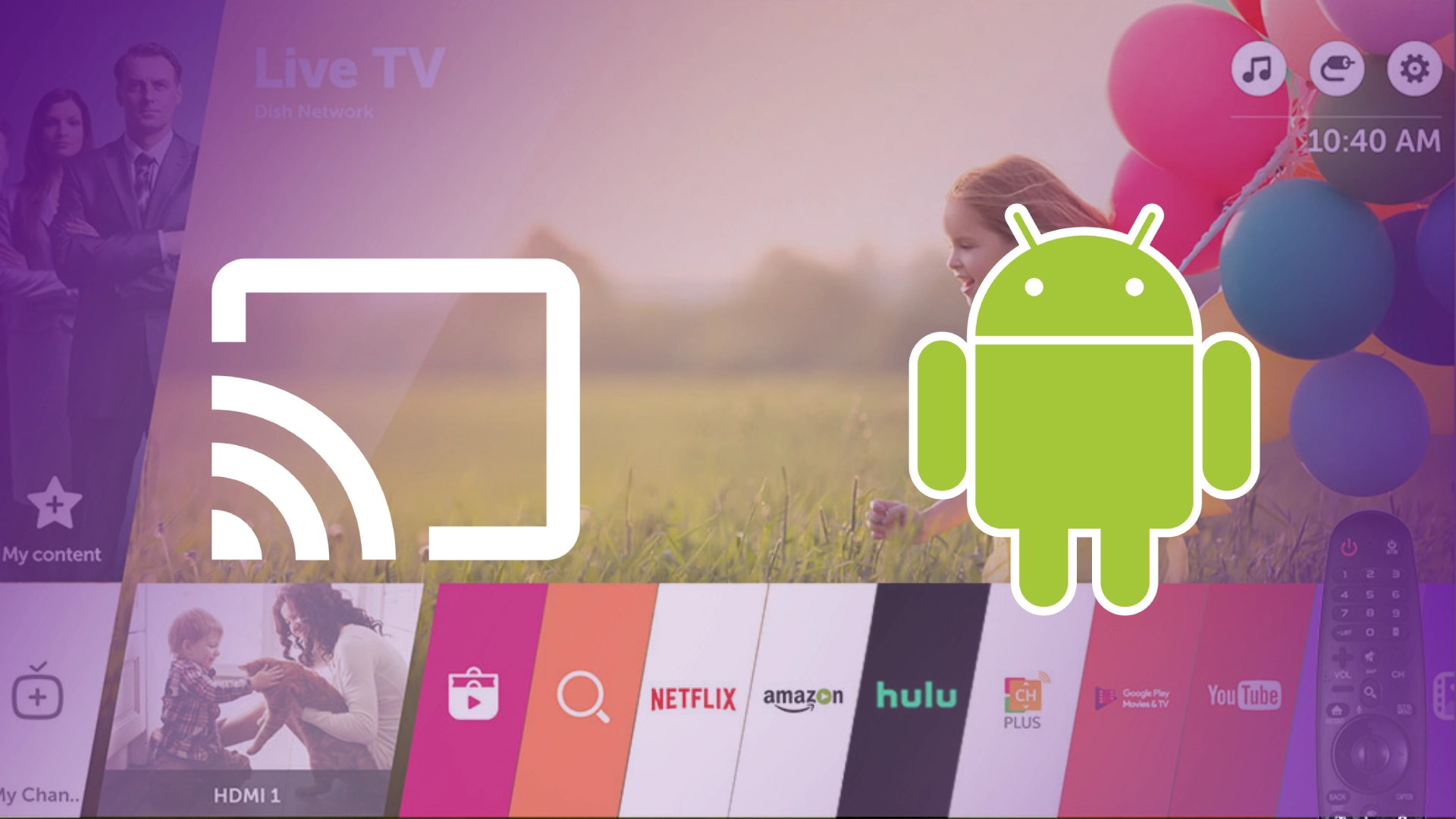Skærmdeling på en Android-telefon er en nyttig funktion, og alle Android-telefoner undtagen iPhone kører OS Android. Så hvis du har en Samsung, Motorola, Lenovo, Xiaomi eller enhver anden telefon, kører den stadig Android med nogle ændringer. Selv Huawei-telefoner, der siges at bruge sit eget Harmony OS, er stadig bygget på Android, men med dybe modifikationer, der i sagens natur har gjort dem inkompatible med klassisk Android i mange aspekter.
Skærmdeling er relativt let at aktivere. Du skal i din telefon finde funktionen til at duplikere skærmen på en anden enhed og vælge den ønskede enhed fra listen, men afhængigt af telefonmodellen kan denne funktion kaldes forskelligt; for eksempel har Samsung Smart View , og Motorola har Screen Cast .
Lad os se nærmere på denne proces, og jeg vil også fortælle dig om nogle af nuancerne og alternativerne til at gøre det.
Spejlvende telefonskærm på LG Smart TV, teknologiforklaring
Du skal vide, at overførsel af din smartphoneskærm til dit TV er baseret på to teknologier: Miracast og Google Cast (Chromecast). Der er forskelle mellem dem:
Miracast er peer-to-peer netværksteknologi ; du forbinder dit tv til WiFi-hotspot-tilstand, og din telefon forbinder til det. Du spejler din smartphones skærm til tv’et. Det er en mindre praktisk teknologi – din telefon vil ikke oprette forbindelse til et andet WiFi-netværk, så du bliver nødt til at bruge mobilt internet for at komme online. Men det er velegnet til at overføre billeder og videoer, der er gemt på din telefon, til dit TV. Du skal aktivere spejling på dit LG TV (Skærmdeling eller Miracast/Intel WiDi) og derefter tilslutte din telefon, hvis du bruger Miracast.
Google Cast (Chromecast): Denne teknologi er baseret på en protokol til at overføre data over dit WiFi-hjemmenetværk ved hjælp af interne IP-adresser, der er tildelt dine enheder af din router. Det er en mere avanceret teknologi, fordi den giver dig mulighed for at sende indhold fra din telefon til dit tv og, i tilfælde af apps, der understøtter Google Cast, fortælle dit tv, hvilken app du skal starte, og hvad du skal downloade fra internettet. Dit tv og din telefon skal være forbundet til det samme WiFi-netværk.
Sådan tilsluttes en Samsung-telefon til LG TV
Hvis du har en Samsung-smartphone, spejler Smart View skærmen ved hjælp af Chromecast-teknologi, som du kan aktivere fra gardinet til hurtige indstillinger. Alt du behøver er en forbindelse til det samme Wi-Fi-netværk. Du finder de nøjagtige trin på skærmbilledet nedenfor. Du skal finde Smart View og aktivere forbindelsen, og du vil blive vist enheder, der understøtter Google Cast. Vælg den ønskede enhed, tryk på den, og vent på forbindelsen. Dette er den hurtigste og mest bekvemme måde at oprette forbindelse på.
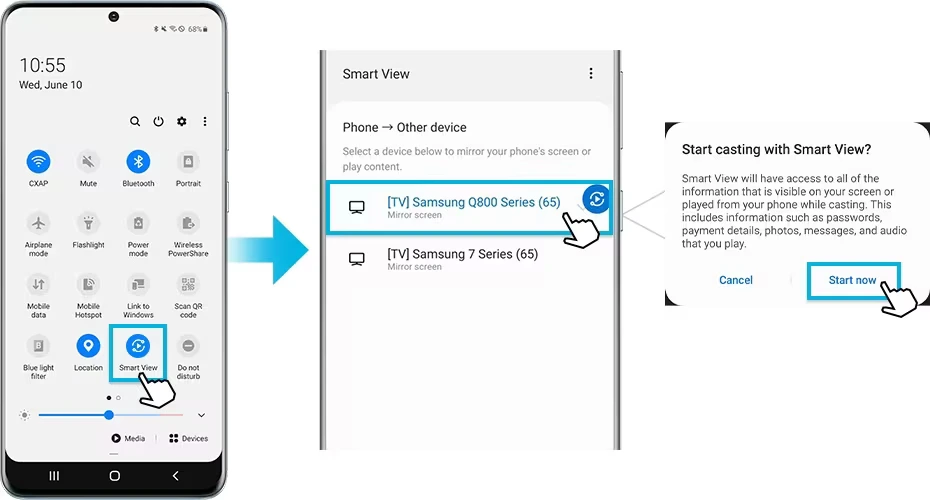
Sådan caster du en Motorola-telefon til LG TV
Som tidligere nævnt tildeler smartphoneproducenter individuelle navne til Chromecast-teknologien. Specifikt bruger Motorola-smartphones funktionen Screen Cast. For at aktivere Screen Cast på din Motorola-enhed og slutte den til dit LG TV skal du stryge ned på din skærm for at få adgang til indstillingerne, finde Screen Cast ved at stryge til venstre og skifte mellem indstillingerne for at aktivere den. Chromecast starter på din telefon og søger efter tilgængelige enheder på dit Wi-Fi-netværk. Vælg det ønskede LG TV, og forbindelsen oprettes, og din smartphones skærm vises på TV’et.
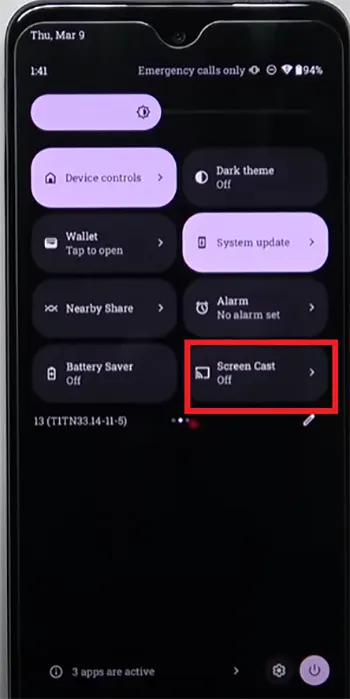
Sådan caster du Google Pixel til LG TV
Googles Pixel-telefoner har deres egen Android Pixel UI-skal. Det minder meget om Motorolas. Så du kan dele skærmen på samme måde:
- Stryg ned på skærmen, find Screen Cast
- Slå indstillingen Screen Cast til
- Vælg den enhed, du vil dele, og tryk på dens navn.
- Vent på, at din Pixel opretter forbindelse, og dupliker din Pixels skærm på dit tv.
Hvis du har brug for en sti gennem din telefons indstillinger, er den her:
- Åbn din telefons app Indstillinger.
- Tryk på Forbundne enheder.
- Og derefter Forbindelsesindstillinger.
- Og så Cast.
- På listen skal du trykke på den enhed, du vil dele din skærm.
Sådan caster du Xiaomi-telefon til LG TV
I Xiaomi-smartphones kaldes skærmspejling Cast. Den nemmeste løsning er at aktivere det gennem hurtige indstillinger: Stryg ned på skærmen, og hurtige indstillinger åbnes. Find Cast, stryg til venstre; placeringen kan variere afhængigt af OS-versionen. Hvis du aktiverer indstillingen, begynder telefonen at søge efter enheder. Følg instruktionerne på skærmen; du kan blive bedt om at acceptere vilkårene for brug. Vælg den ønskede enhed; Hvis du opretter forbindelse for første gang, skal du aktivere netværksscanning.
Sådan afspiller du telefonskærmen på et LG TV uden Wi-Fi (Skærmdeling)
Hvis du ikke har et Wi-Fi-netværk, kan du bruge Miracast-teknologien, den er tilgængelig i alle Smart TV, da det er en Wi-Fi-specifikation. Som sædvanligt har producenterne et kommercielt navn for det, så for LG er det Screen Share. I dette tilfælde vil du have en punkt til punkt forbindelse. Sådan gør du trin for trin.
- Brug fjernbetjeningen til at navigere gennem startmenuen på dit LG Smart TV. Se efter funktionen Skærmdeling, og vælg den .
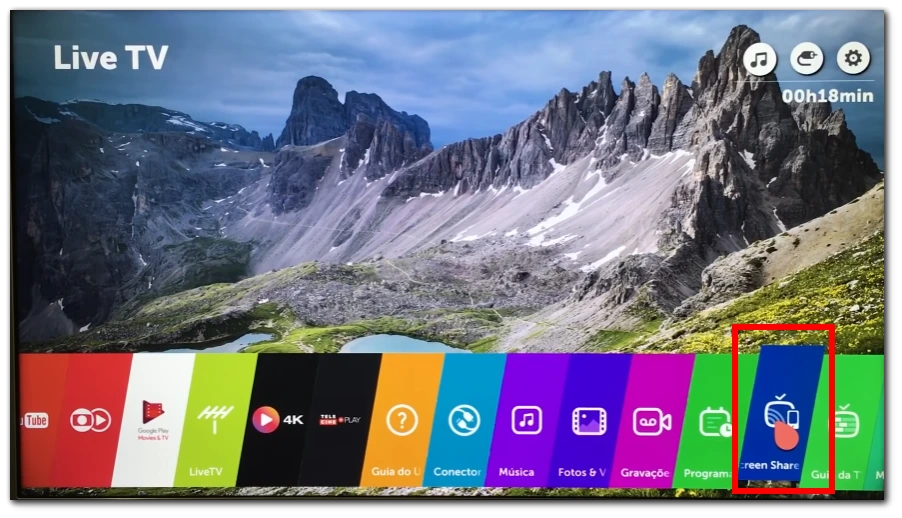
- På din Android-smartphone skal du åbne menuen Indstillinger ved at trykke på tandhjulsikonet i appskuffen eller ved at stryge ned fra toppen af skærmen og trykke på tandhjulsikonet i meddelelsespanelet.
- I menuen Indstillinger skal du finde indstillingen relateret til medieafspilning eller skærmspejling. Denne mulighed kan være mærket som “Trådløs skærm”, “Cast” eller “Skærmspejling”. Tryk på den for at fortsætte.
- Din Android-smartphone vil nu scanne for tilgængelige enheder at oprette forbindelse til. Vent et øjeblik, mens din telefon søger efter LG TV’et.
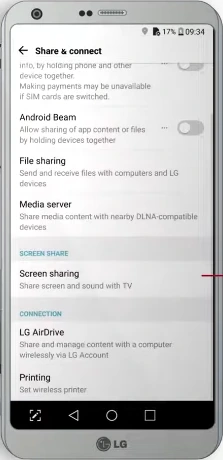
- Tryk på dit LG TV fra listen over tilgængelige enheder på din smartphone. Både din telefon og TV vil vise deres forbindelsesstatus.
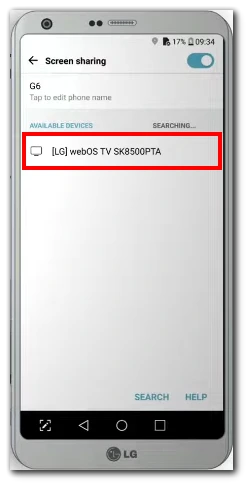
- Afhængigt af din LG TV-model skal du muligvis bekræfte forbindelsen på selve TV’et. Følg anvisningerne på skærmen eller instruktionerne på din telefon og dit TV for at etablere forbindelsen.
- Når forbindelsen er etableret, vil din Android-smartphones skærm blive spejlet på dit LG TV . Du skulle nu være i stand til at se din telefons skærmindhold, inklusive apps, videoer, fotos og mere, på den større skærm på dit LG TV.
Tillykke! Du har med succes opsat skærmspejling mellem din Android-smartphone og LG Smart TV. Du har nu muligheden for at caste og styre indholdet fra din telefon direkte på din tv-skærm, hvilket åbner op for en verden af underholdningsmuligheder. Nyd at udforske og dele dit yndlingsindhold med lethed!
Spil smartphoneskærm på LG TV via kabel.
Din telefons software lader dig streame videoer og billeder til dit TV via USB-porten. Men der er et lille problem. TV’et kan kun modtage video via HDMI. USB-til-HDMI-protokollen er inkompatibel. Men der er løsninger, og der er to.
Nogle tv’er har en HDMI MHL-port med en chip, der konverterer kodningen fra USB til HDMI og derefter sender den til HDMI-chippen. Tjek portene på dit LG TV; finder du sådan en port, skal du kun købe et passivt kabel. USB C til HDMI.
Du skal tilslutte din telefon til tv’et; på din telefonskærm vil du se meddelelsen USB-forbindelse registreret og muligheder for at arbejde med porten, bruge til at arbejde med din telefon eller udsende indhold og vælge broadcast-indhold.
Hvis dit tv ikke har en HDMI-MHL-port, er den anden løsning at købe en aktiv adapter. Dette vil konvertere signalet til HDMI. Du kan bruge den til at sende din smartphone-skærm til ethvert tv, så længe den har en HDMI-port.
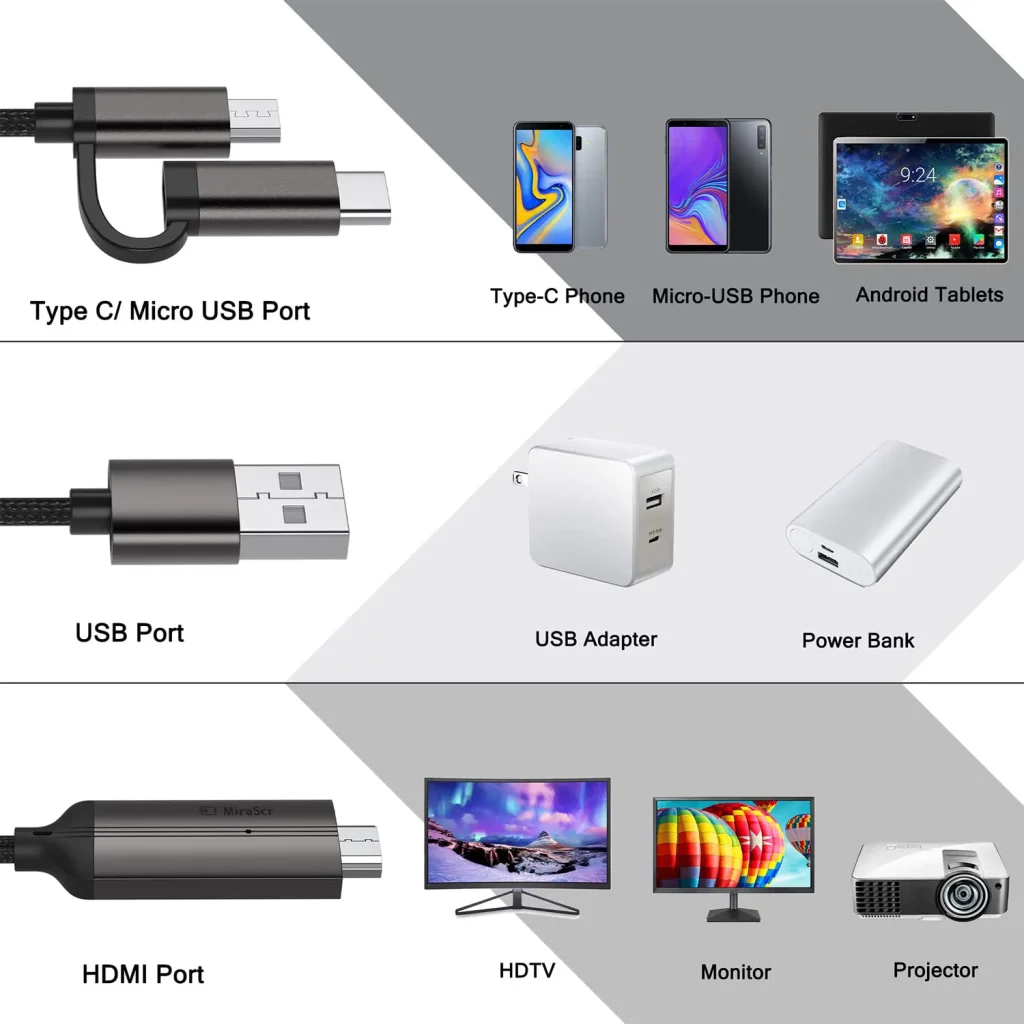
Spil på din telefon, se på dit tv.
En kablet forbindelse fra din smartphone til tv’et er fantastisk, hvis du vil spille på din smartphone og se på tv-skærmen. En kablet forbindelse introducerer, i modsætning til Wi-Fi, minimal forsinkelse i spillets skærm. I modsætning til streamingprogrammer på smartphoneskærmen over Wi-Fi-netværk kan du spille i realtid uden forsinkelse.
Spejling (udsendelse) af applikationer på LG TV fra telefonens skærm
Mange applikationer har indbygget understøttelse af Google Cast (Chromecast); i dette tilfælde, når du åbner et program på din telefon, f.eks. YouTube, vises et Chromecast-ikon på den video, du ser; det betyder, at en sådan applikation kan streames direkte til TV’et. Når du trykker på dette ikon, vil du se de tilgængelige forbindelser og et forslag til at begynde at streame på dit tv. Når du trykker på det tv, du ønsker, indlæses appen på det, og du kan begynde at se på dit tv. Når du har startet YouTube på dit tv, kan du bruge din telefon til at spille spil eller åbne Facebook. Du kan vende tilbage til YouTube på din telefon for at spole en video tilbage eller vælge den næste video.
Alle apps understøtter skærmdeling fra din telefon (Miracast) til dit tv eller ej.
Ikke alle Android-apps understøtter skærmdeling eller spejling af forskellige årsager og begrænsninger. For eksempel er Amazon Video, Hulu, Zoom og Netflix ikke understøttet.
En fælles faktor er indholdsbeskyttelse, da apps, der håndterer ophavsretligt beskyttet eller følsomt indhold, kan begrænse skærmdeling for at forhindre uautoriseret distribution eller piratkopiering. Digital Rights Management (DRM)-foranstaltninger bruges ofte til at beskytte indhold, herunder blokering af skærmspejling for at kontrollere distribution og afspilning af beskyttet indhold. Derudover prioriterer nogle applikationer brugernes privatliv og sikkerhed ved at deaktivere skærmdeling for at forhindre utilsigtet offentliggørelse af følsomme data eller for at minimere risikoen for skærmoptagelse fra ondsindede applikationer eller enkeltpersoner.
En anden grund til, at applikationer muligvis ikke tillader skærmdeling, er relateret til brugeroplevelse og grænsefladeoptimering. Applikationer er designet til at give den bedst mulige oplevelse på de skærme, som de oprindeligt var beregnet til. Overførsel af en applikations grænseflade til en stor tv-skærm kan resultere i et forvrænget layout, dårlig opløsning eller forringet brugeroplevelse. For at opretholde kvalitet og optimal brugervenlighed vælger nogle app-udviklere ikke at aktivere split-screen-funktionalitet for at sikre, at appen bruges efter hensigten.
Tekniske begrænsninger spiller også en rolle i, hvordan applikationer understøtter skærmdeling. Skærmspejling afhænger ofte af understøttelse af specifik hardware og kompatible protokoller, såsom Miracast eller Chromecast. Skærmdeling er muligvis kun mulig, hvis Android-enheden har de nødvendige hardwarekomponenter, eller applikationen ikke integrerer med disse protokoller. Denne begrænsning kan afhænge af enhedens muligheder og applikationsudviklerens valg.
Ting du skal huske på, mens du spejler skærmen på LG TV
Når du deltager i skærmspejling på dit LG TV, er der flere vigtige faktorer at overveje for at sikre en jævn og problemfri oplevelse. Her er nogle vigtige punkter at huske på:
- Stabil netværksforbindelse : Stabilitet er afgørende for problemfri skærmspejling. Både din Android-enhed og LG TV skal være forbundet til det samme Wi-Fi-netværk med et stærkt og stabilt signal. Ustabile eller svage forbindelser kan føre til afbrydelser, forsinkelser eller afbrydelser under spejlingsprocessen. Hvis du støder på problemer, kan du prøve at flytte tættere på Wi-Fi-routeren eller overveje at bruge en kablet forbindelse, hvis den er tilgængelig.
- Kvaliteten af spejlet indhold : Kvaliteten af indholdet, der spejles, kan i høj grad påvirke seeroplevelsen. Videoer eller medier med lav opløsning eller lave billedhastigheder ser muligvis ikke så godt ud, når de vises på en større tv-skærm. For at sikre en bedre oplevelse skal du bruge indhold af høj kvalitet, der er kompatibelt med skærmstørrelsen og opløsningen på dit LG TV.
- Enhedskompatibilitet og indstillinger : Sørg for, at din Android-enhed og LG TV er kompatible med hinanden til skærmspejling. Nogle ældre modeller understøtter muligvis ikke visse casting- eller spejlingsprotokoller. Kontroller desuden indstillingerne på begge enheder for at aktivere skærmspejling eller casting. På dit LG TV skal du sikre dig, at skærmdelings- eller Miracast-funktionen er aktiveret, og på din Android-enhed skal du kontrollere, at den trådløse skærm eller skærmspejling er aktiveret.
- Privatliv og sikkerhed : Vær forsigtig, når du spejler skærmen, især hvis du er i et offentligt eller delt netværksmiljø. Undgå at spejle følsomt eller personligt indhold, som du ikke ønsker, at andre skal se. Vær altid opmærksom på, hvem der har adgang til det delte netværk, og tag passende forholdsregler for at beskytte dit privatliv og følsomme oplysninger.
- App- og systembegrænsninger : Som tidligere nævnt understøtter ikke alle Android-apps skærmspejling som standard. Nogle apps kan blokere eller begrænse spejlingen af deres indhold på grund af ophavsret, DRM eller brugeroplevelse. Derudover kan systembegrænsninger eller kompatibilitetsproblemer påvirke ydeevnen eller funktionaliteten af skærmspejling. Hvis du støder på problemer, så prøv alternative castingmetoder eller søg efter apps, der er specielt designet til skærmspejling.
- Ydeevne og batteriovervejelser : Skærmspejling kan være ressourcekrævende for både din Android-enhed og LG TV. Husk, at langvarig brug af skærmspejling kan forbruge mere batteristrøm på din Android-enhed. Derudover kan visse apps eller aktiviteter, såsom spil eller streaming af videoer i høj kvalitet, kræve mere processorkraft og kan påvirke ydeevnen af spejlingsessionen.
Ved at overveje disse faktorer og implementere de nødvendige forholdsregler, kan du optimere din skærmspejlingsoplevelse på dit LG TV.